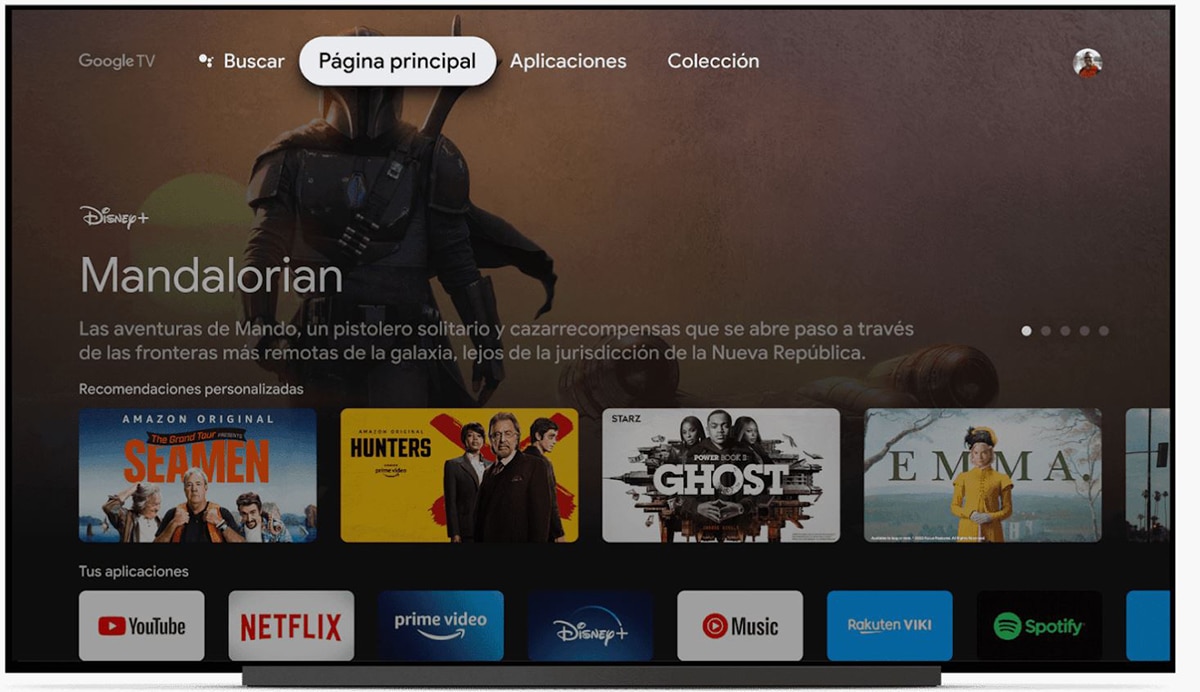
Namhlanje ngumhla we funda indlela yokusetha iChromecast kunye nento enokuyenza ngayo. Ngokukodwa kwezi modeli zintsha apho zongezwa khona izinto ukonwabela amava onke ukuguqula iitv.
Kwaye sesi sidima sokugqibela esinokuma ngokugqwesileyo ngaphezu kwako konke, kuba, umzekelo, iChromecast eneGoogle TV Iyakwazi ukuguqula umabonakude unxibelelwano lwe-HDMI ube liziko elipheleleyo lemultimedia apho unokufaka khona i-HBO, iNetflix okanye iDisney + okanye utsale iVLC ukuze uqhagamshele enye iPC ngenethiwekhi yendawo kunye nokuhambisa umxholo. Ziphose kuyo.
Uyiseta njani iChromecast
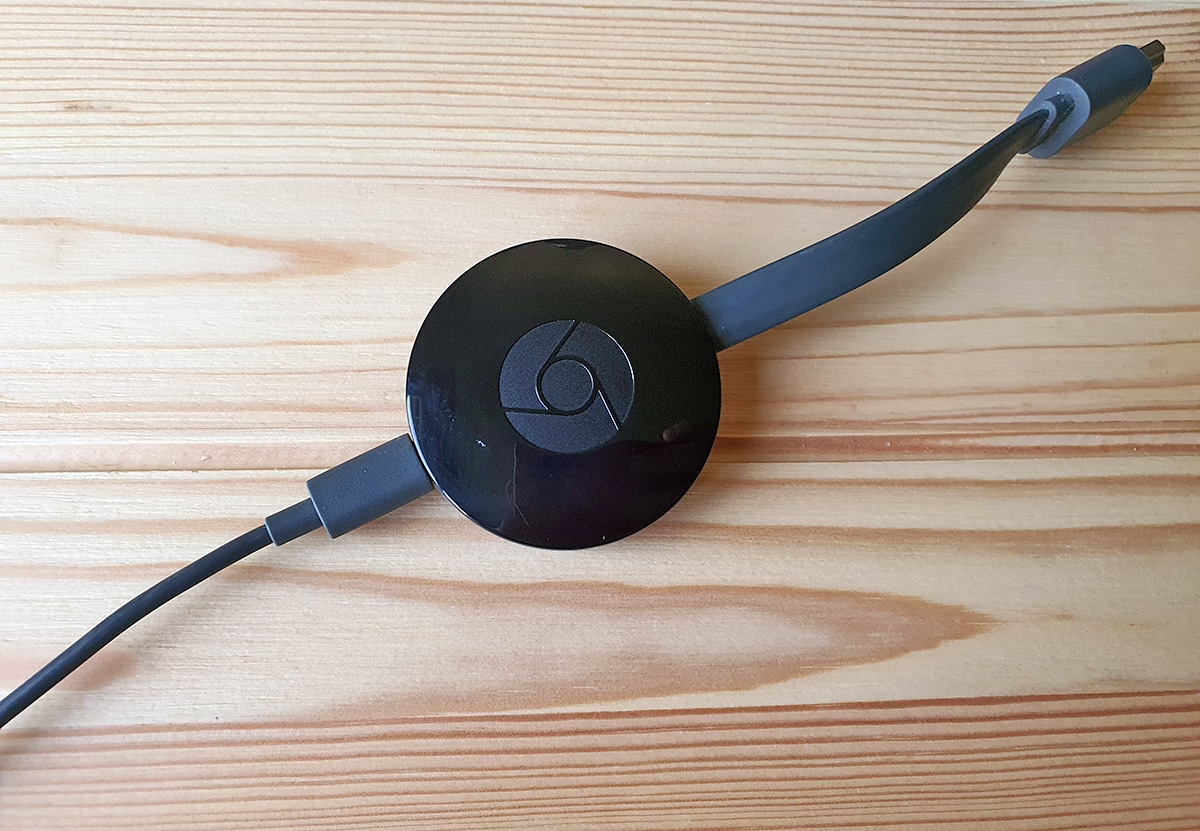
Sele sikufundisile uqhagamshela njani iChromecast kwiTV y yintoni i-chromecast ethi, kwimodeli yayo yamva nje, izise Ndifumana iremote yokuba siyisebenzise ukulawula yonke into eyenzekayo kwiscreen.
Kuzo zonke iimodeli ezikhoyo kwintengiso, ezinje ngesizukulwana sesibini, esesithathu nesesine (esine-remote control kunye neGoogle TV), Kufuneka usebenzise usetyenziso lweKhaya likaGoogle ukuze ube nakho ukumisela okokuqala kwaye ke uyonwabele amava akho okuthumela umxholo ekusasazeni iselfowuni yakho okanye ngokusebenzisa iGoogle TV kwisizukulwana esitsha sedonga likaGoogle.
Xa sele nditshilo, ngayo nayiphi na iChromecast sinokuhlala sikhupha umxholo kwithebhulethi, iselfowuni okanye iPC ukuyazisa kwiscreen esifuna ukusasaza kuyo. Ekuphela kwento umntu onolawulo asivumela ukuba sibeke ecaleni ezinye izixhobo ukuze sisasaze kuyo.
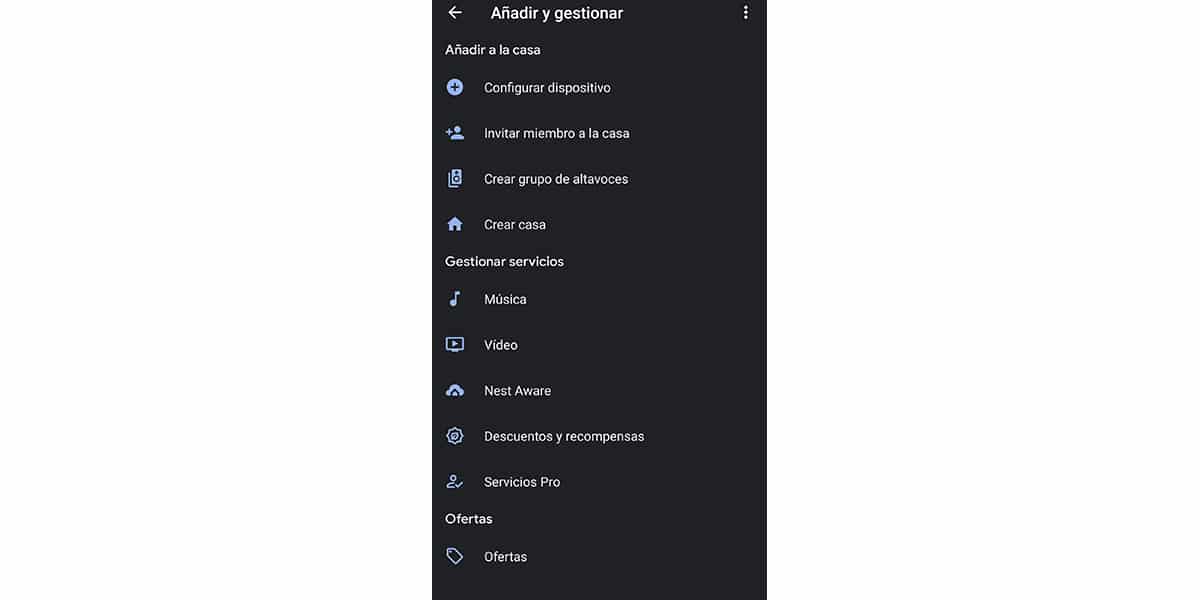
Amanyathelo ngala:
- Xhuma iChromecast kuyo nayiphi na imodeli yayo kunxibelelwano lwe-HDMI yeTV
- Ukusuka kweyakho Ukhuphelo lweselfowuni usetyenziso lweKhaya likaGoogle:
- Ngoku kufuneka yazi ukuba sisebenzisa uqhagamshelo olufanayo lwasekhaya, nokuba ngentambo okanye nge-WiFi, ukuze iChromecast ivumelaniswe
- Sazisa iKhaya likaGoogle kwiselula
- Umyalezo uvela apho usibonisa khona ukuba sinokumisela iChromecast entsha
- Silandela amanyathelo, alula kakhulu
- Y Siza kuba neChromecast yethu ilungile
Yintoni iChromecast enokuyenza

Eyona nto ibaluleke kakhulu ngeChromecast yile sinokusasaza umxholo osuka kwiselfowuni ngokusebenzisa ii -apps ezilishumi esinazo. Nokuba usetyenziso lweFacebook lunalo iqhosha lokusasaza esinokuthi sicinezele ukusasaza ividiyo esifuna ukuyibona kumabonwakude wethu.
Ezi zi ezinye zezinto onokuzenza ngeChromecast:
- Sakaza iividiyo zikaYouTube kwiTV yakho
- Vumba iividiyo ezivela kuFacebook okanye kwezinye iinethiwekhi zentlalo
- Sebenzisa amaqonga akho okusasaza ukudlala umxholo wawo
- Sebenzisa Spotify ukudlala umculo wakho owuthandayo kwiscreen esikhudlwana ngomfanekiso weqweqwe (ukuba sidibanisa ezinye izithethi zeBluetooth siya kuba neziko lokumamela esemgangathweni)
- Yakha Inkqubo yesandi ebanzi endlwini yonke ukudlala umculo wakho ndiyithandayo ngexesha elinye
- Dlala iPodcasts kwiTV yakho
- Dlala imidlalo oyifaka kwiChromecast ngeGoogle TV
- Ukudibanisa abalawuli bomdlalo kulawulo olukude lweChromecast ngeGoogle TV
- Qhagamshela ihabhu ukudibanisa izixhobo zokugcina ngaphandle kweChromecast dongle ngeGoogle TV kwaye ngenxa yoko udlale wonke umxholo onawo kwiintonga ze-USB nakwidrive yangaphandle
- Dlala zonke iifoto ozithathileyo ngekhamera yakho kwaye yintoni onayo kwiifoto zikaGoogle
- Dlala iifoto zazo zonke iindidi ukuze ukhethe indlela yoLonwabo
- Cwangcisa umncedisi wePlex ekhayeni lakho kwaye udlale wonke umxholo ngokusebenzisa usetyenziso kwiChromecast yakho
- Nge-2 iiChromecast ungathumela iNetflix kwiTV enye kunye nomculo kwenye ukusuka kwiselfowuni efanayo
- Sebenzisa ilaptop yakho ukusasaza umxholo kwiTV yakho ngeChromecast ngeVLC
Yenza imo yeendwendwe isebenze kwiChromecast
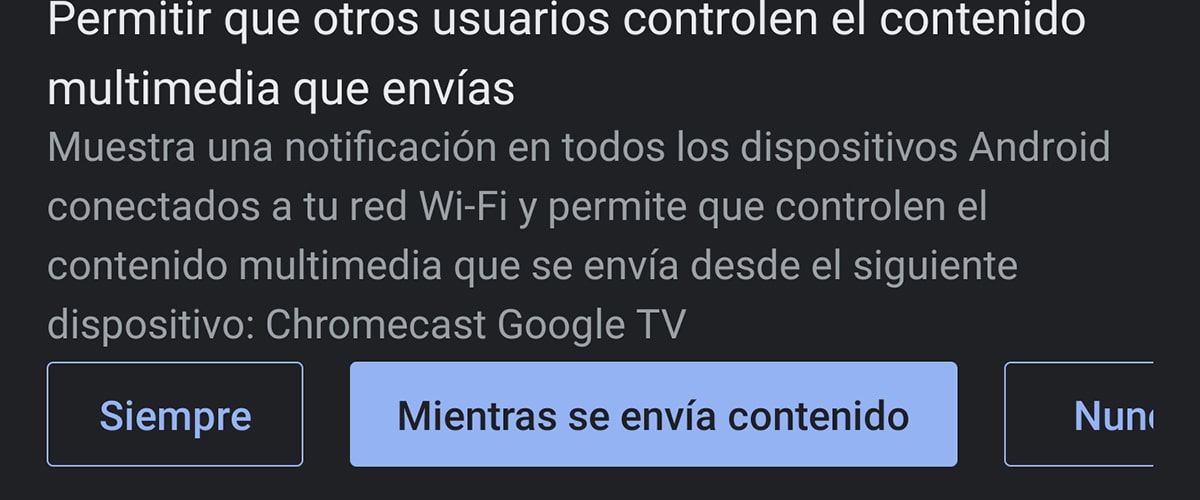
Ngemowudi yeendwendwe ungavumela nabani na osendlwini yakho ukuba asebenzise iChromecast ukwenza umxholo ovela kwiTV yakho, ukuze akubonise i-GIF entsha okanye uthotho lweDisney + anokuyithumela kwiChromecast yakho.
- Yiya kwiapp kaKhaya kuGoogle
- Khetha iChromecast yakho
- Pulsa ngentla kwesitshixo phezulu ekunene
- Ngaphantsi Vumela abanye abasebenzisi ukuba balawule umxholo, khetha Njalo
Sebenzisa uMncedisi kaGoogle
Ukusuka kwiselula yakho Ungasebenzisa uMncedisi kaGoogle okanye uMncedisi kaGoogle ukwenza umxholo kwiTV yakho. Umzekelo olula:
- «Kulungile Google, dlala Izinto ezingaqhelekanga ezivela kwiNetflix kwiTV«
Sebenzisa iqhosha lomncedisi kaGoogle kwiChromecast ngeGoogle TV ukukhangela

IChromecast eneGoogle TV inemakrofoni eyakhelweyo ngaphakathi kude kwaye ineqhosha elinikezelweyo kuMncedisi kaGoogle. Ungayisebenzisa ngolu hlobo:
- Thatha isilawuli kwaye ubambe iqhosha loMncedisi kaGoogle KwiYouTube
- Sebenzisa ilizwi lakho ukukhangela ividiyo ethile okanye nantoni na oyifunayo
- I-YouTube iya kukunika iziphumo
Le yile Enye yeenketho zeenkwenkwezi zeChromecast kunye neGoogle TV kwaye iyenze ibe sisixhobo esipheleleyo sokukhangela ngelizwi kuzo zonke iintlobo.
Yenza imo yokuma ngokungafaniyo ukubonisa iiFoto zikaGoogle okanye imixholo

IPodemos bonisa zonke iifoto esizilayishe kwiifoto zikaGoogle kwaye ukhethe iifolda esizifunayo. Oko kukuthi, siya kwiiFoto zikaGoogle kwiselfowuni kwaye senze ifolda ebizwa ngokuba yiChromecast okanye iTV yasekhaya okanye nantoni na.
En le folda sihambisa iifoto esifuna ukuzijonga kwiscreen seTV. Ngaphandle koko sinokusebenzisa iigalari ezikhethiweyo zazo zonke iindidi:
- Sikhetha iChromecast yethu kwiKhaya likaGoogle
- Cofa kwi icon yecogwheel ebekwe kwinxalenye ephezulu yasekunene
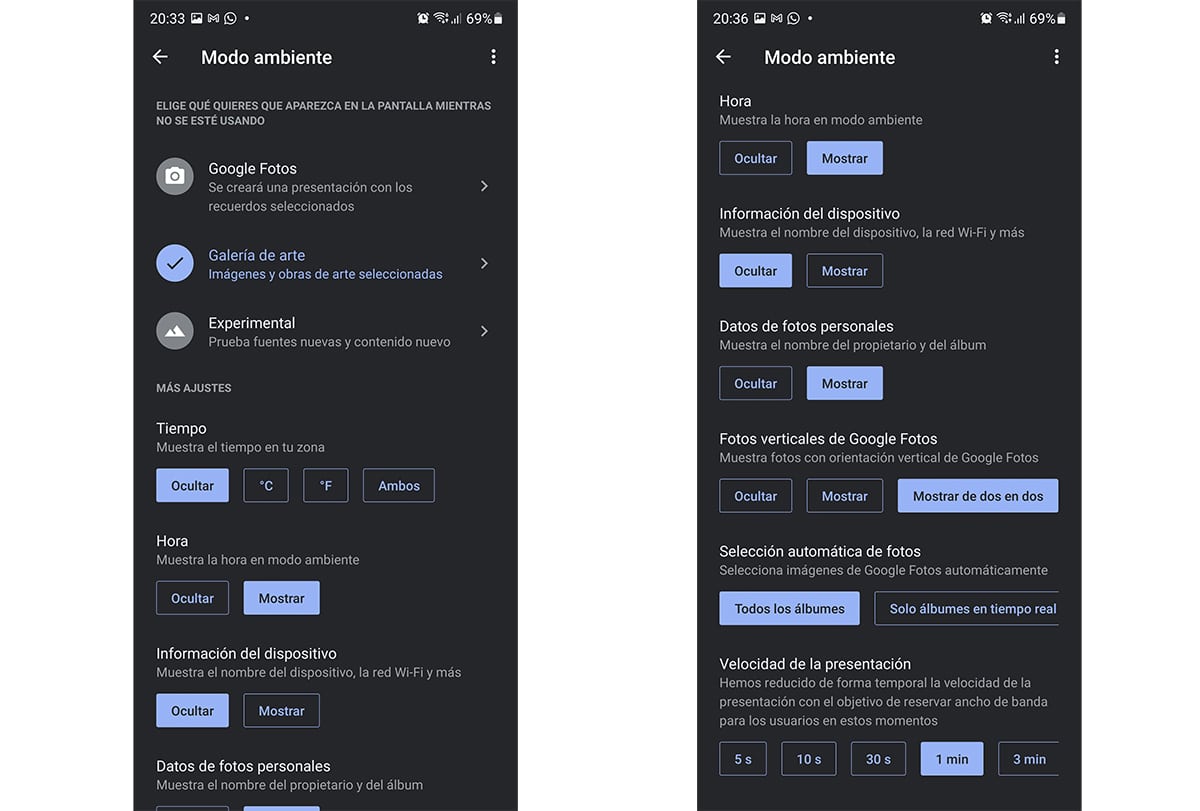
- Sikhetha iNdlela yokuHamba
- Sikhetha iifoto zikaGoogle okanye igalari yezobuGcisa okanye uVavanyo (kuFacebook okanye kwiFlickr)
- Ikwasivumela ukuba sibonise imozulu kwindawo yethuixesha, ulwazi ngesixhobo, idatha yefoto, bonisa iifoto ezithe nkqo kwiifoto nakwisantya sesilayidi
Dlala imidlalo kwiChromecast ngeGoogle TV
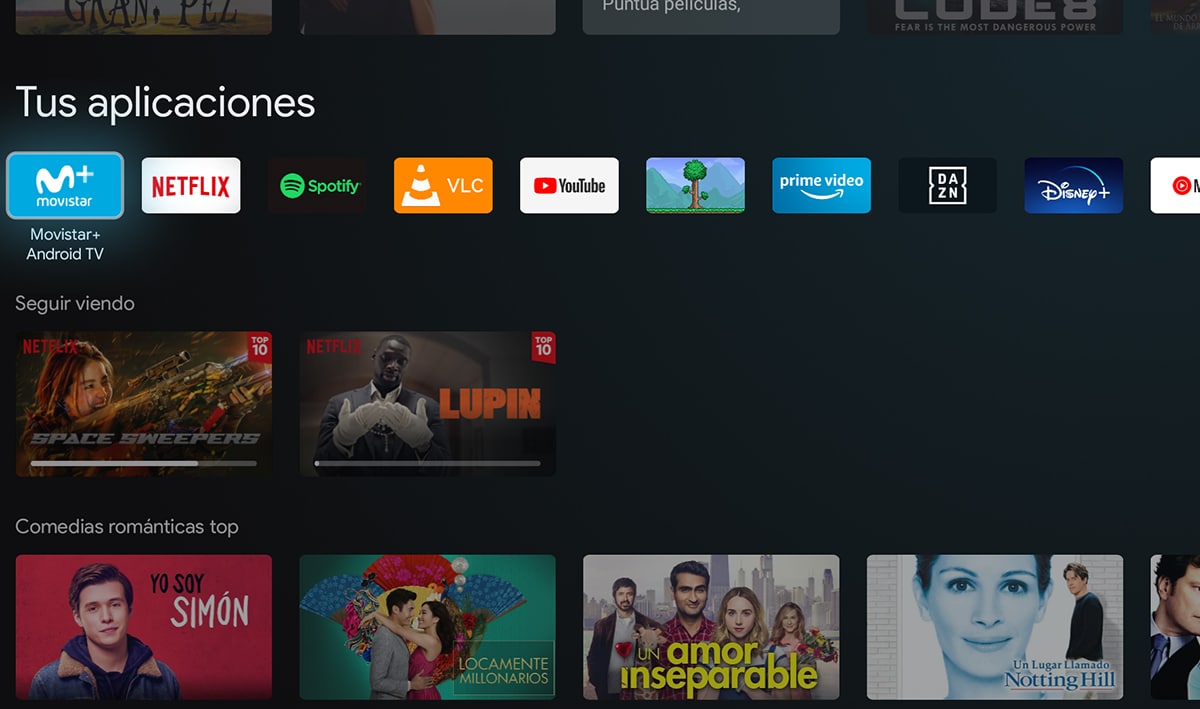
Nangona ezinye iimodeli zisivumela ukuba sisasaze imidlalo, inyani kukuba amava atshintsha kakhulu ngesizukulwana sokugqibela esasungulwa kunyaka ophelileyo. IChromecast eneGoogle TV isivumela ukuba sisebenzise iGoogle TV ukufaka inani elikhulu lemidlalo njengokuba zinjalo imidlalo eli-10 ephezulu yeChromecast esikhethe yona kutshanje.
- Siya kwi-PC ngokufikelela kwisikhangeli ukuya kuGoogle Play
- Sijonge eminye imidlalo kwaye sizame ukuyifaka kwiGoogle TV
- Sinokwenza okufanayo nakwisikrini esiphambili seGoogle TV ukufaka imidlalo
- Masibhangise iqhina lolawulo lwePS4 okanye PS5 okanye iXboX
Sebenzisa iGoogle Stadia ukudlala imidlalo
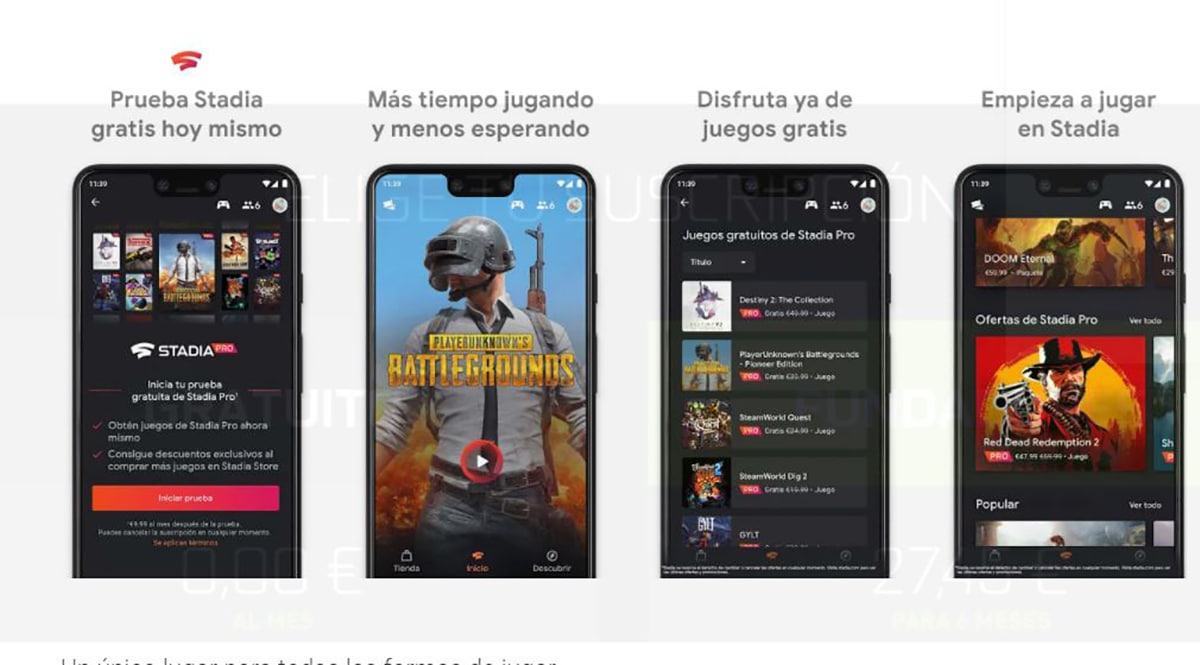
Ngelixa sinako Sebenzisa iGeForce ngoku kwiChromecast ngeGoogle TV, kuhlobo lwe-Chromecast ye-Ultra, isizukulwana sesithathu, kwaye esiza neGoogle Stadia, iyakusivumela ukuba silonwabele eli qonga lokusasaza umdlalo.
Ukusiqonda, ngokungathi yayiyiNetflix yemidlalo:
- Sifaka iStadia kwiselfowuni:
- Sazisa iStadia kwaye sayisasaza ngeChromecast Ultra
- Silungele ukudlala
ukuba ukuze sikwazi ukudlala iStadia kumabonwakude sidinga isizukulwana sesithathu osasaza umxholo kwi4K ngokungafaniyo naleyo yangaphambili. Ngoku kufuneka silinde into efanayo ukuba yenziwe kwiChromecast ngeGoogle TV.
Yenza isipili isikrini sakho esiphathwayo kwiTV yakho
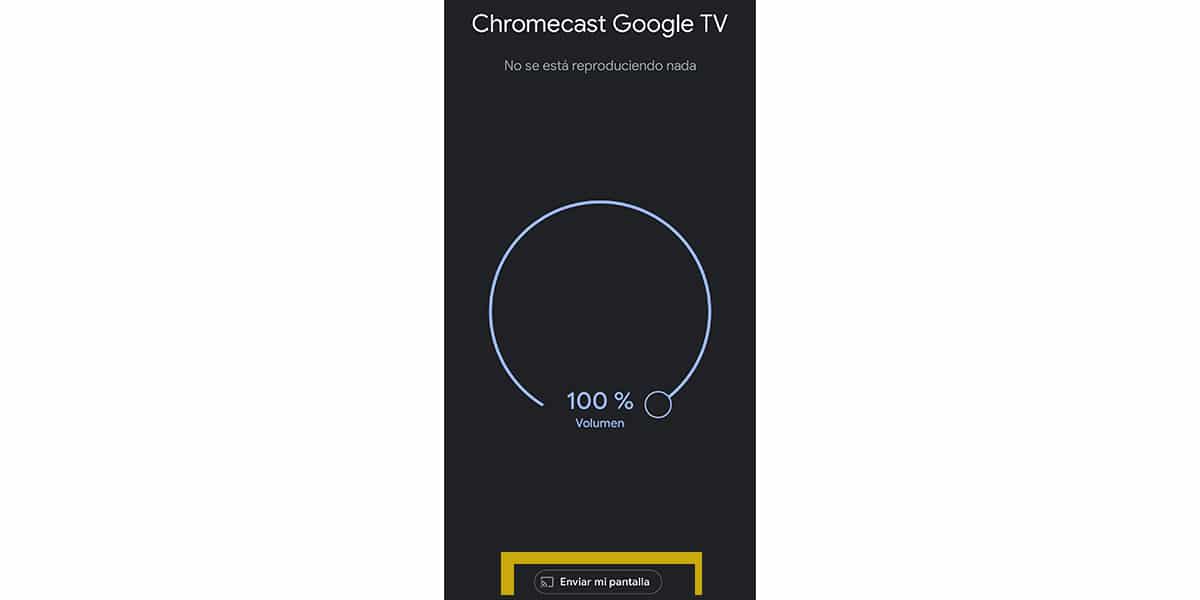
Enye into esinokuyenza ukwenza neChromecast kukuphosa iscreen seselfowuni, okanye into ebizwa ngokuba yi "mirroring." Oko kukuthi, into oyibonayo kwiscreen sakho esiphathwayo iya kujongeka njengesipili kwigumbi lakho lokuhlala apho uneChromecast yakho exhunyiwe khona.
Ilula ngolu hlobo:
- Yiya kwiapp yasekhaya
- Cofa kwisixhobo sakho seChromecast apho udibanise khona
- Emazantsi uza kubona iqhosha elithi «Thumela isikrini sam»
- Cinezela kwaye iya kusasaza into oyibonayo kwiscreen sakho ngokungathi ngumlingo
Yenza inkqubo yamagumbi amaninzi okanye yamagumbi amaninzi
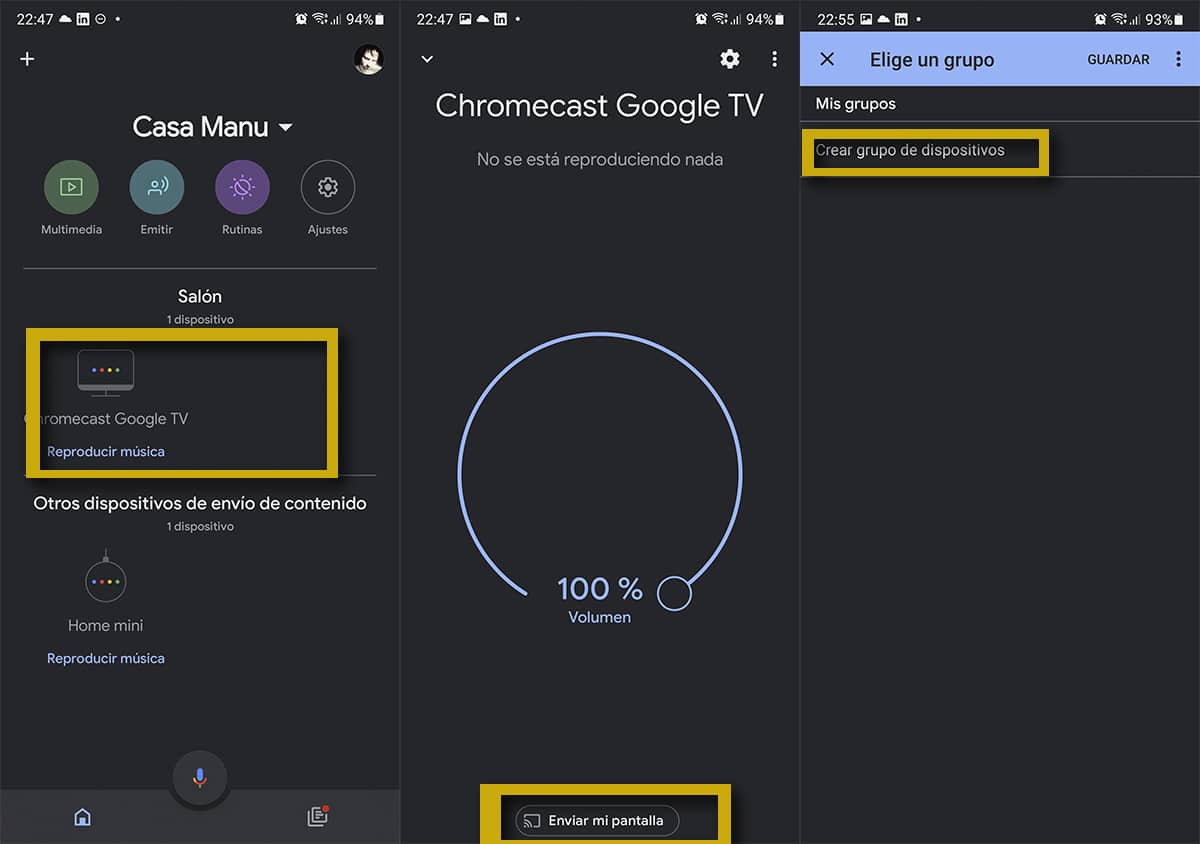
Ukuba unayo iChromecast ngeGoogle TV Unokukhetha ukudala amaqela kwi-app yasekhaya kwaye ukhethe izixhobo zomsindo onazo kwiqela ekhaya ukuze nantoni na oyidlalayo idlale ngaxeshanye. Kufana nokuba nenkqubo yesandi ekumgangatho oza kuvakala kuyo yonke indlu, kwaye inyani kukuba, ukuba umamele umculo owuthandayo, naphina apho uya khona uya kuwudlala.
Ngale nto siza kuthi:
- La Usetyenziso lwasekhaya kwiselfowuni
- Sikhetha isixhobo apho sineChromecast khona ngeGoogle TV
- Ngoku kwicandelo elingaphezulu sicofa kwiqhosha elinamazinyo
- Kumaqela awuyi kuba nantoni na eyabelweyo, ke siyibethile
- Senza oku kulandelayo iqela lezixhobo
- Ngoku kufuneka siye kwiscreen esikhulu kwaye ukhethe esinye isixhobo ukuba siqhagamshelene neKhaya, njenge Mini Ikhaya leGoogle okanye isithethi seBluetooth
- Siyikhetha kwaye siye kwi-cogwheel
- Sikhetha kwakhona «Amaqela»
- Ngoku sikhetha iqela yenziwe ngaphambili enjenge «Amagumbi amaninzi»
- Uza kubona kwiscreen sasekhaya ukuba ngoku kukho iqela elenziwe nge icon yesithethi
- Ukuba sicofa umculo wokudlala, zonke izixhobo zesithethi onazo ziya kusetyenziselwa ukudlala
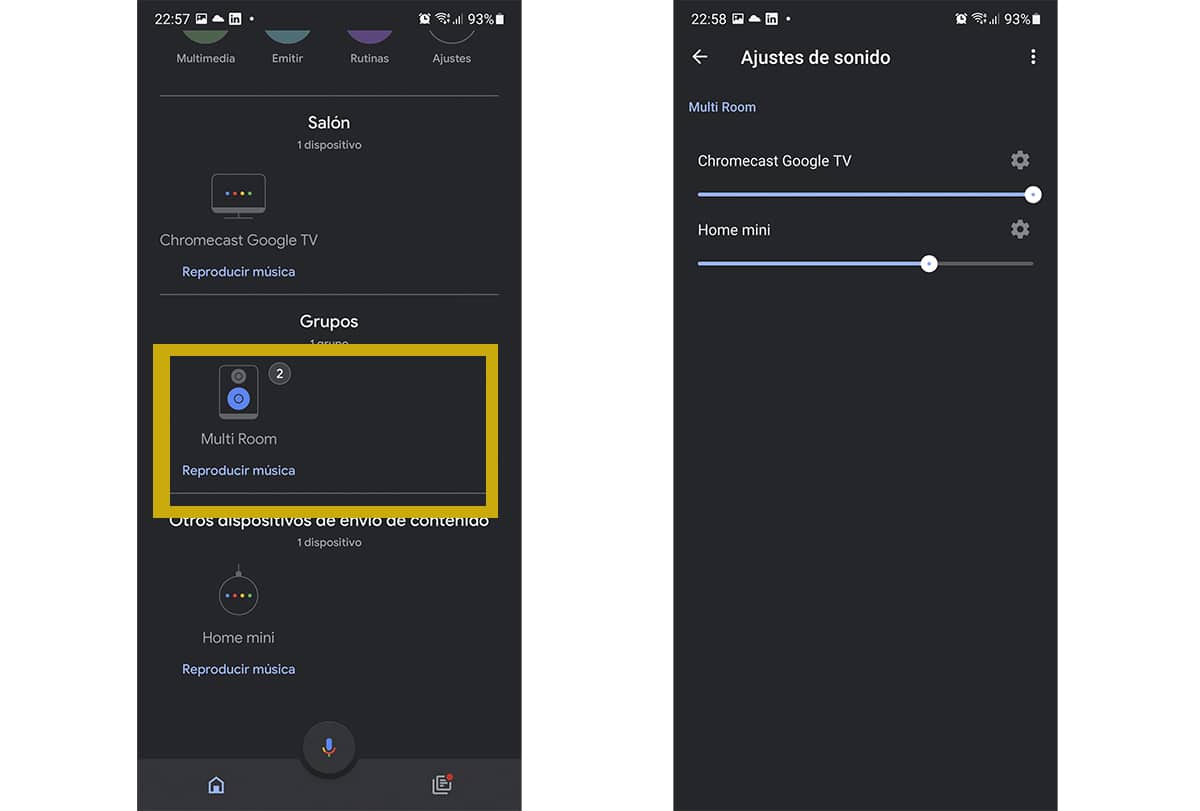
Ngoku sinokude silungelelanise inqanaba lesandi ukuyenza nokuba ibe ngumthamo:
- Siya kwiqela apho izixhobo sinikwe khona
- Kwaye kwifayile ye- iisetingi icon phezulu, singena kuseto lwesandi
- Sivavanye nge izilayida de kufunyaniswe isandi esifanelekileyo
Nawe unakho Qwalasela iChromecast kwaye wenze zonke ezi zinto sikufundise ukuba uzenze. Isixhobo esikhulu esinokubuyisela umabonwakude obudala ebomini okanye sinike ikhaya lethu ubuchule obukhethekileyo njengeziko lemultimedia.